Qui n'aime pas avoir un nouveau smartphone ? Mais comment ferez-vous avec vos données sur l’ancien téléphone ? En fait, si vous effectuez une sauvegarde complète d'Android, vous ne perdrez pas vos fichiers importants. Vous pourrez ensuite restaurer facilement la sauvegarde sur votre nouveau téléphone.
Si vous recherchez des méthodes simples et pratiques pour protéger vos données sur Android, de nombreuses options sont disponibles pour vous aider à effectuer une sauvegarde complète d'Android et à la restaurer rapidement lors d'un changement de téléphone.
Dans cet article, nous aborderons différentes solutions que vous pouvez utiliser pour vous assurer que toutes vos données sont sauvegardées et prêtes à être restaurées sur votre nouveau téléphone.

La meilleure façon de tout sauvegarder sur Android consiste à utiliser ce logiciel - Samsung Backup and Restore . L'outil peut transférer tous les fichiers Android sur un ordinateur pour les sauvegarder, comme les contacts, les journaux d'appels, les SMS, les vidéos, les films, la musique, les livres, les photos, les applications, etc. De plus, ce programme dispose d'une fonction sélective qui vous permet de choisir le contenu vous voulez par catégorie.
Vous souhaitez restaurer vos données de sauvegarde sur un autre téléphone ou tablette Android ? Ne t'inquiète pas. Ce logiciel peut également fonctionner pour cela car il dispose d'une fonction de restauration. Ainsi, que vous passiez ou non à un nouvel appareil Android, vous pouvez facilement restaurer vos données.
- Sauvegardez presque tout depuis Android vers un PC ou un Mac sans effort.
- Vous permet de sélectionner vos types de fichiers avant la sauvegarde.
- Restaurez vos fichiers de sauvegarde sans perte de qualité.
- Accédez facilement à vos fichiers de sauvegarde sur votre ordinateur.
- Les connexions USB et Wi-Fi sont prises en charge.
- Prend en charge la plupart des appareils Android et des systèmes d'exploitation Android.
Téléchargez ce gestionnaire de sauvegarde pour votre sauvegarde complète Android.
Étape 1. Lancez le logiciel de sauvegarde
Téléchargez, installez puis lancez le logiciel sur l'ordinateur. Choisissez « Sauvegarde et restauration Android » dans l'interface principale. Après cela, connectez Android à l'ordinateur à l'aide d'un câble USB.
Étape 2. Activez le programme pour reconnaître votre téléphone Android
Veuillez activer le mode de débogage USB sur votre téléphone et le programme reconnaîtra immédiatement votre appareil mobile. Ensuite, vous verrez l'interface connectée.

Étape 3. Sauvegardez entièrement votre téléphone Android
Dirigez-vous vers « Sauvegarde » et choisissez les fichiers que vous aimez sur l’interface. Si nécessaire, vous pouvez appuyer sur l'icône « Navigateur » pour choisir un emplacement pour enregistrer vos fichiers. Appuyez ensuite sur l'icône " Sauvegarder " pour démarrer le processus de sauvegarde.

Vous pourriez avoir besoin de : Transférer en toute sécurité des fichiers de la carte SD Android vers un PC sans problème [5 façons]
Si vous souhaitez sauvegarder toutes vos données Android sans rooter votre appareil, utilisez les outils de sauvegarde ADB. En quelques étapes simples, vous pouvez enregistrer et conserver vos informations en toute sécurité. Cet outil puissant fait le travail rapidement afin que quoi qu'il arrive avec votre téléphone, tous vos précieux fichiers ne soient pas perdus pour toujours. Même si ce processus peut prendre plus de temps, le résultat en vaut la peine. Vous devez configurer le SDK Android sur l'ordinateur pour démarrer le processus de sauvegarde sur Android. Voici comment effectuer une sauvegarde du système Android avec la sauvegarde ADB :
Étape 1 : Téléchargez, installez la dernière version du SDK Android sur l'ordinateur et lancez-le.
Étape 2 : Connectez votre téléphone Android à votre ordinateur avec un câble USB, puis activez le débogage USB sur votre appareil Android en accédant à « Paramètres » et en cliquant sur « À propos du téléphone ». Cliquez 7 fois sur l'option " Numéro de build " pour activer les " Options du développeur ".

Étape 3 : Allez maintenant dans les options du développeur sous Paramètres et activez l'option " Débogage USB ". Pour activer le débogage, appuyez sur " OK " dans la fenêtre contextuelle. Une fois accepté, vous verrez une invite de commande sur l’écran de l’ordinateur. Accédez ensuite au répertoire dans lequel vous avez installé les outils ADB et tapez « Périphériques ADB ». Sélectionnez maintenant " ADB Backup - All " pour une sauvegarde complète de votre appareil, qui sera stockée sous " backup.ab ".
Étape 4 : Une fenêtre de sauvegarde complète sur votre ordinateur vous sera demandée pour fournir un mot de passe de cryptage pour restaurer les données. Pour terminer la sauvegarde de votre appareil Android, appuyez simplement sur « Sauvegarder mes données », et vous êtes prêt. Attendez la fin du processus.
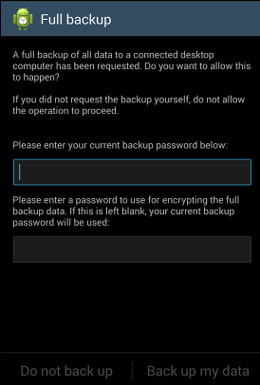
A lire aussi : Vous souhaitez transférer des contacts vers une carte SIM sur votre appareil Android ? Ensuite, vous pouvez suivre ce guide éprouvé.
L'un des avantages étonnants de posséder un smartphone Android est que vous pouvez profiter de sa fonction de sauvegarde automatique des données. Il n'y a pas de meilleure option que le service cloud de Google préinstallé sur les appareils Android. Pourtant, cela n'est possible que si vous êtes connecté à votre compte Google sur un smartphone Android. Une fois connecté à votre compte, Google sauvegarde automatiquement la plupart des données, y compris les paramètres, les réseaux Wi-Fi et les préférences d'affichage. Mais ce n'est pas tout; Google enregistre également vos vidéos, photos et applications. Voici comment effectuer une sauvegarde complète Android :
Étape 1 : Accédez à Paramètres sur votre Android et cliquez sur « Sauvegarder et réinitialiser ».
Étape 2 : Activez l'option « Sauvegarder mes données » ou « Restauration automatique ». Si votre appareil dispose des deux options, assurez-vous d'avoir activé les deux en basculant le curseur.
Étape 3 : Cliquez et choisissez toutes les options répertoriées afin que les données puissent être synchronisées avec votre compte Google.
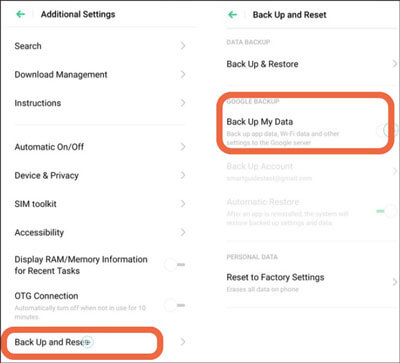
Lectures complémentaires : Sauvegarder les messages texte sur un appareil Android avec 5 approches [Sûr]
Si vous avez des fichiers très importants sur votre appareil Android, vous devez savoir comment les sauvegarder en toute sécurité sur un ordinateur. Le processus est légèrement différent de l'utilisation de Google. Ici, vous devez sauvegarder manuellement vos fichiers en copiant et en collant. Parfois, il est préférable que vous fassiez tout vous-même. Même si cela prend du temps, cela reste facile à faire.
Si votre principale préoccupation concerne les vidéos, les photos et tout autre fichier stocké sur Android, le moyen le plus simple consiste à utiliser un câble USB. Voici quelques étapes simples pour vous aider à sauvegarder votre appareil Android sur un ordinateur :
Étape 1 : Utilisez un cordon USB pour connecter l'appareil Android au PC. Après cela, ouvrez le menu de notification et recherchez un message du système Android indiquant « Charger l'appareil via USB ». Appuyez dessus. Sous la section « Utiliser USB pour », sélectionnez « Transfert de fichiers ».
Étape 2 : Sur un PC Windows, localisez « Ce PC » dans la fenêtre des dossiers ou de l'explorateur. Recherchez votre appareil sous Ce PC et ouvrez-le en double-cliquant dessus.
Étape 3 : Sélectionnez les données à transférer en faisant un clic droit dessus et en choisissant « Copier ». Ouvrez ensuite le dossier pour les stocker, ouvrez et faites un clic droit sur un espace et choisissez « Coller ».

Espérons que vous puissiez facilement tout sauvegarder sur Android. Vous pouvez gérer facilement et rapidement toutes vos photos à l'aide de Dropbox. Pour les fichiers plus importants, la sauvegarde manuelle à l’aide d’une connexion USB est également un bon moyen de garantir que tout est en sécurité. Samsung Backup and Restore est l'une des applications les plus efficaces pour vous aider à sauvegarder votre appareil Android sur un ordinateur. Vous pourrez ensuite consulter et restaurer vos données quand vous le souhaitez. Grâce à ces trucs et astuces, vous pouvez facilement sauvegarder entièrement vos fichiers sans effort.
Articles Liés
Sauvegardez facilement votre tablette Android avec 5 approches fiables [Guide détaillé]
Comment envoyer des vidéos volumineuses sur Android sans tracas [Guide à lire absolument]
8 fabuleuses alternatives Moborobo pour transférer et gérer des fichiers Android
Transférer des fichiers d'Android vers une clé USB avec ou sans OTG
Résolu : pourquoi la sauvegarde Samsung Cloud a échoué ? Et comment y remédier sans tracas ?
Copyright © samsung-messages-backup.com Tous droits réservés.